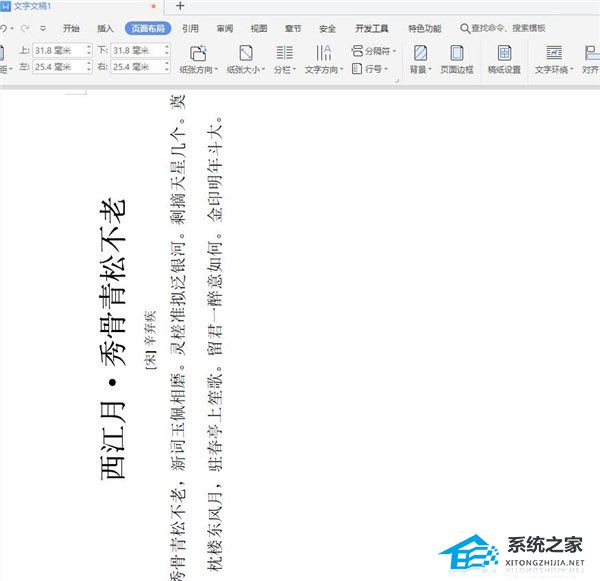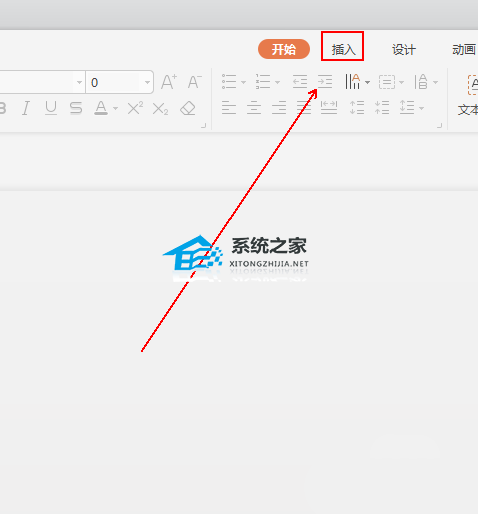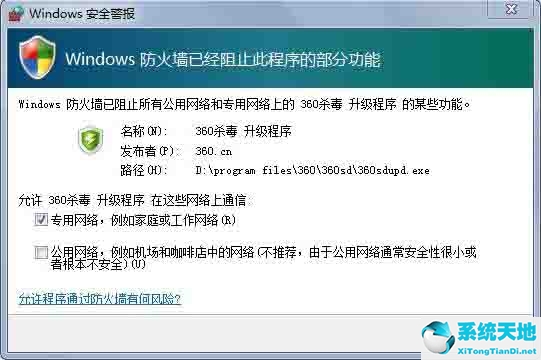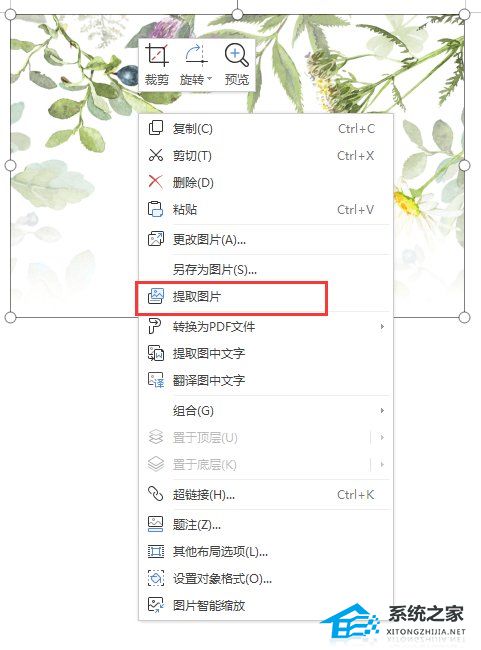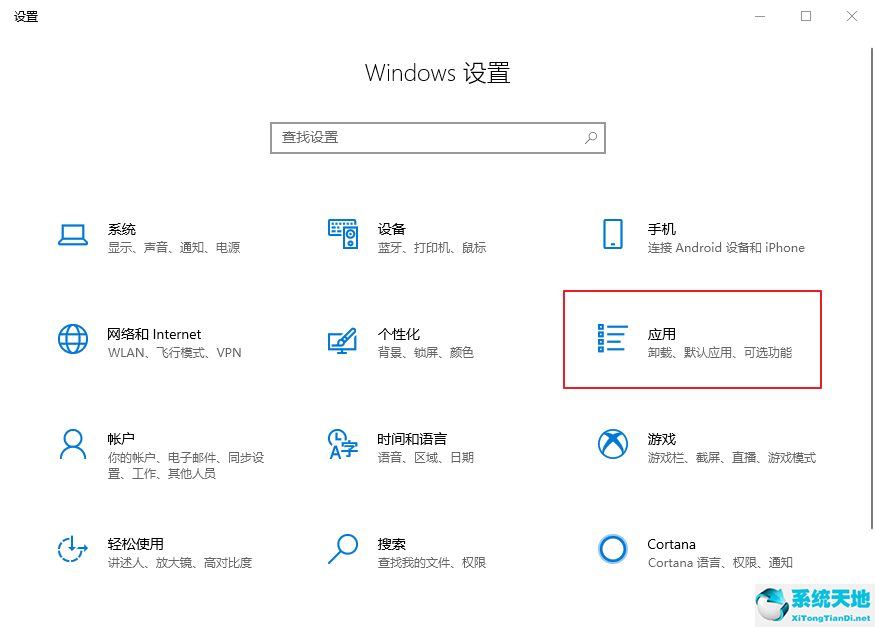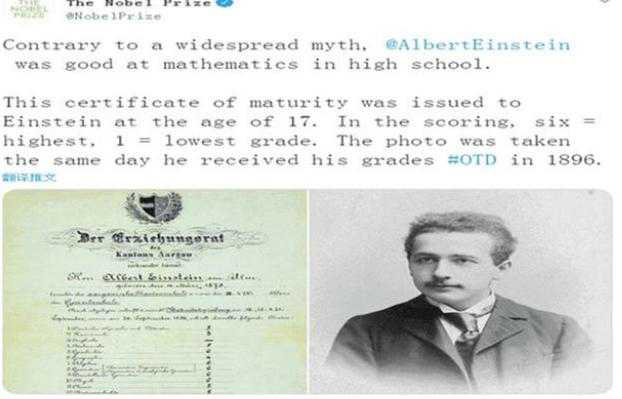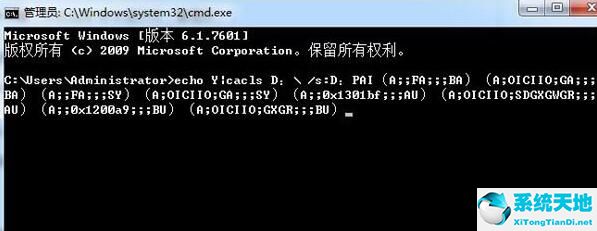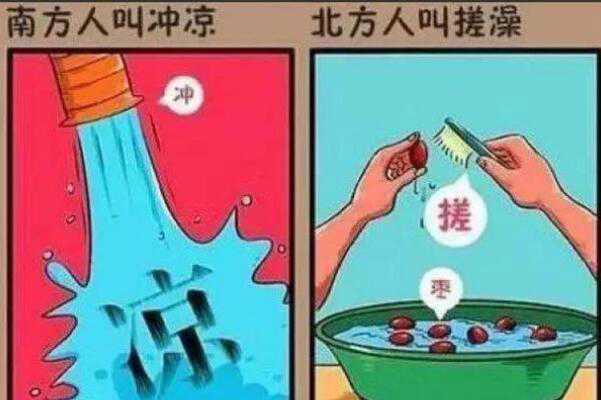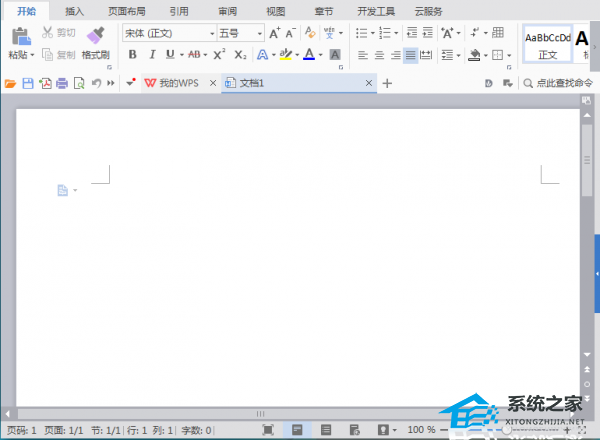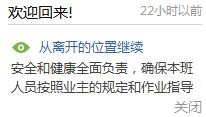在Google Chrome中导入书签的具体操作步骤。

我们先打开电脑中安装的谷歌浏览器,点击谷歌浏览器中的菜单。
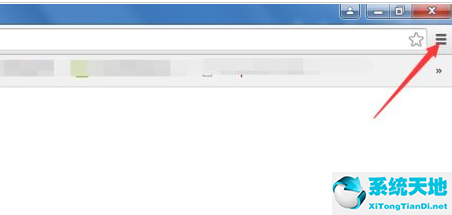 然后我们在谷歌浏览器中点击下拉列表中的“书签”选项。
然后我们在谷歌浏览器中点击下拉列表中的“书签”选项。
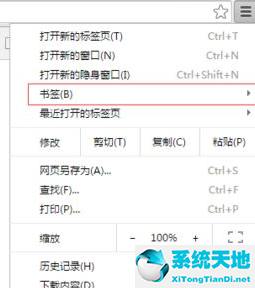 点击书签后,会弹出下一菜单的“导入书签和设置”选项菜单。
点击书签后,会弹出下一菜单的“导入书签和设置”选项菜单。
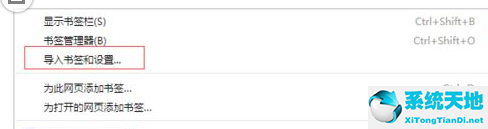 然后会弹出一个导入书签和设置的选项框,然后在源码中选择一个浏览器,点击“导入”选项。
然后会弹出一个导入书签和设置的选项框,然后在源码中选择一个浏览器,点击“导入”选项。
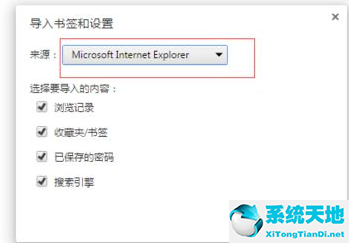 我们可以看到书签已成功导入的消息。
我们可以看到书签已成功导入的消息。
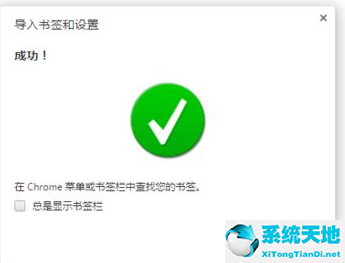 最后,我们可以到浏览器中的书签,显示浏览器的书签内容。
最后,我们可以到浏览器中的书签,显示浏览器的书签内容。
以上是Google Chrome导入书签的具体操作步骤,大家可以自己尝试一下!
未经允许不得转载:探秘猎奇网 » 怎么将谷歌浏览器的书签导出本地(谷歌浏览器怎样导入书签)

 探秘猎奇网
探秘猎奇网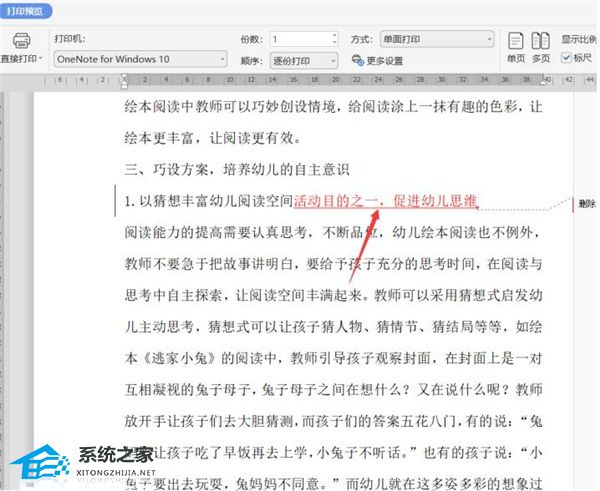 Word不打印批注怎么设置(如何设置Word不打印批注)
Word不打印批注怎么设置(如何设置Word不打印批注) win10dnf启动黑屏(win10dnf全屏黑屏进不去游戏)
win10dnf启动黑屏(win10dnf全屏黑屏进不去游戏) win10如何清除活动历史记录文件(win10怎么清除活动记录)
win10如何清除活动历史记录文件(win10怎么清除活动记录) WPS横向文字和竖向文字怎么切换教学(WPS横竖文本切换教程)
WPS横向文字和竖向文字怎么切换教学(WPS横竖文本切换教程) win10怎么把图标盾牌去掉(win10图标盾牌怎么去除啊)
win10怎么把图标盾牌去掉(win10图标盾牌怎么去除啊) 候补多少时间就彻底没希望了?今年国庆抢火车票有多难?
候补多少时间就彻底没希望了?今年国庆抢火车票有多难?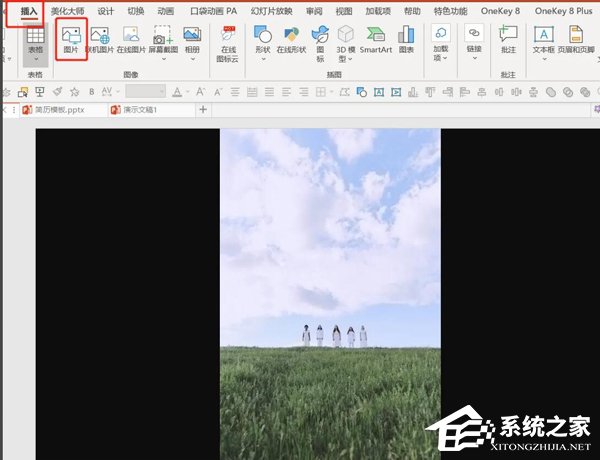 PPT如何制作小清新封面字体(如何为PPT制作小清新封面字体)
PPT如何制作小清新封面字体(如何为PPT制作小清新封面字体) window10专业版激活密钥2021(windows10专业版最新激活密钥)
window10专业版激活密钥2021(windows10专业版最新激活密钥)